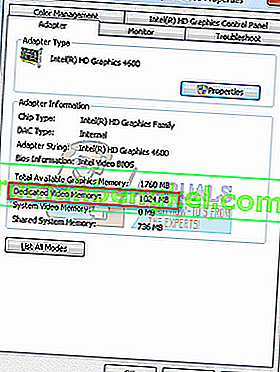Intel HD Graphics - це вбудована відеокарта. Це не дуже швидко, оскільки воно не має власної пам’яті; він виділяє пам'ять для себе з оперативної пам'яті вашої системи. Intel HD Graphics розробляється і вдосконалюється вже давно і дозволяє своїм користувачам грати в найновіші ігри на низьких налаштуваннях.
Однак існують деякі кодовані ігри, які запускаються лише до тих пір, поки не з’являться точні системні вимоги. Якщо ви цього не зробите, вони відмовляться запускати, і ви ні в якому разі не зможете їх запустити; навіть незважаючи на те, що вони можуть бути ідеально відтворені на Intel HD Graphics.
Ми обговоримо, як збільшити свою “виділену” пам’ять Intel HD Graphics. Ми також зазначимо, як покращити продуктивність гри, виконавши деякі дії. Перш за все, нам потрібно подивитися, скільки пам’яті у вас зараз.
Зверніть увагу, що ці статті не слід дотримуватися, якщо ви не уявляєте, що робите. Внесення неправильних поправок може ще більше погіршити справу.
Перевірка обсягу виділеної пам'яті, на якій працює ваш Intel
- Натисніть Windows + R, щоб відкрити програму Run. У діалоговому вікні введіть “ ms-settings: ”. Це запустить програму налаштувань вашого комп’ютера.
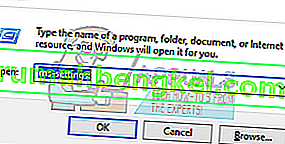 Якщо ви використовуєте Windows 7, клацніть правою кнопкою миші на робочому столі та виберіть Розділення екрана. Опинившись у роздільній здатності екрана, натисніть Розширені налаштування. Перейдіть на вкладку Адаптери, яка знаходиться вгорі. Опинившись на вкладці, ви побачите рядок із написом "Виділена відеопам'ять". Це буде ваша пам’ять, яку буде використовувати Intel HD Graphics.
Якщо ви використовуєте Windows 7, клацніть правою кнопкою миші на робочому столі та виберіть Розділення екрана. Опинившись у роздільній здатності екрана, натисніть Розширені налаштування. Перейдіть на вкладку Адаптери, яка знаходиться вгорі. Опинившись на вкладці, ви побачите рядок із написом "Виділена відеопам'ять". Це буде ваша пам’ять, яку буде використовувати Intel HD Graphics.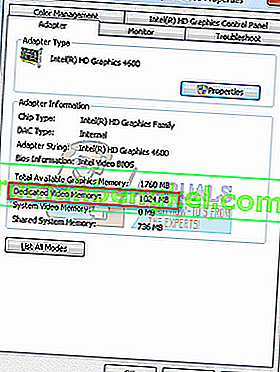
- Після того, як ви відкрили програму «Налаштування», натисніть перший параметр із написом « Система» .

- У вікні "Система" перейдіть до нижньої частини екрана. Тут ви побачите опцію, яка говорить « Властивості адаптера дисплея ». Клацніть на ньому.
- Тепер відкриється інше вікно. Клацніть на вкладку “ Адаптер ”, яка знаходиться вгорі. Тут будуть вказані ваші графічні деталі. Ви можете шукати виділену відеопам’ять . Цифра перед нею буде вашою поточною пам’яттю.

Збільшення виділеної графічної пам'яті
Дотримуйтесь наведених нижче кроків, щоб збільшити виділену графічну пам’ять. Ми змінимо розподіл пам’яті через BIOS. Якщо ви користуєтеся ноутбуком , зауважте, що ваш ноутбук може не мати налаштувань, за допомогою яких ви можете самостійно розподіляти пам’ять. Лише “деякі” ноутбуки мають привілей. Для користувачів ПК більшість із них матимуть доступну опцію. Для користувачів, які не мають цієї опції, ви можете слідувати наведеному нижче керівництву щодо того, як можна підвищити продуктивність своїх ігор, не втручаючись у віртуальну пам’ять.
- Для того, щоб увійти в BIOS, вам потрібно увійти або відразу після запуску комп'ютера.
- Коли ви входите у свій BIOS, вам слід шукати такий варіант, як налаштування спільної пам'яті Intel HD Graphics. Це буде на вкладці типу « Додатково » або « Конфігурація чіпсету ». Ми не можемо направити вас, де саме вона буде розташована, оскільки існує маса різних материнських плат, і всі їх інтерфейси меню BIOS різні.
- Змініть налаштування, натисніть клавішу збереження (у більшості випадків) і вийдіть.

Примітка: Ви повинні бути обережними, виділяючи віртуальну пам’ять для своєї графіки. Ви повинні встановити пам'ять відповідно до вашої оперативної пам'яті. Як у вас є 2 ГБ оперативної пам'яті, ви не повинні встановлювати віртуальну пам'ять вище 256 МБ. Якщо ви зробите це, продуктивність вашого комп’ютера сильно постраждає. Зверніться до таблиці нижче.
| ОЗП | Рекомендована відеопам'ять |
| 2 Гб | 256 МБ |
| 4ГБ | 512 МБ |
| 8 ГБ або більше | 1024 МБ або більше |
З цієї статті ви можете збільшити свою віртуальну пам’ять. Якщо у вас виникли проблеми, оскільки ваша Windows не оптимізована, перегляньте нашу статтю звідси.

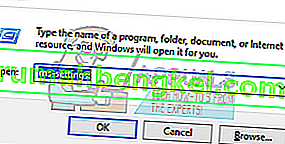 Якщо ви використовуєте Windows 7, клацніть правою кнопкою миші на робочому столі та виберіть Розділення екрана. Опинившись у роздільній здатності екрана, натисніть Розширені налаштування. Перейдіть на вкладку Адаптери, яка знаходиться вгорі. Опинившись на вкладці, ви побачите рядок із написом "Виділена відеопам'ять". Це буде ваша пам’ять, яку буде використовувати Intel HD Graphics.
Якщо ви використовуєте Windows 7, клацніть правою кнопкою миші на робочому столі та виберіть Розділення екрана. Опинившись у роздільній здатності екрана, натисніть Розширені налаштування. Перейдіть на вкладку Адаптери, яка знаходиться вгорі. Опинившись на вкладці, ви побачите рядок із написом "Виділена відеопам'ять". Це буде ваша пам’ять, яку буде використовувати Intel HD Graphics.